
Daha önceki yazılarımızda vlan yapısının ne işe yaradığından detaylı bir şekilde bahsetmiştik. Bu doğrultuda bilgi almak için network kategorisi altındaki yazılarımızı inceleyebilirsiniz. Bu yazıda ise Cisco Packet Tracer üzerinden voice vlan ile ilgili örnek bir uygulama yapacağız. Örnek uygulamaya geçmeden önce voice vlan ile ilgili kısa bir açıklama yapalım. Voice vlan, ip ile iletilen ses verilerinin geçişini sağlayan vlan yapısıdır. Yani voice vlan sayesinde ip telefon üzerinden alının ses verileri ağ ortamına aktarımı sağlanır.
Örnek uygulamamızda aşağıdaki görseldeki yapıyı Packet Tracer üzerinden kuruyoruz.

Not: IP telefonlarda ufak bir hub bulunmaktadır. Bu hub sayesinde network ortamındaki switchin sadece bir portunu kullanarak hem bilgisayarın hem de ip telefonun networke dahil olmasını sağlamış oluruz. Bunun için IP telefonların ethernet portu ile switch arasına bir kablo bağlıyoruz. IP telefonların pc portundan bilgisayara da bir kablo bağlıyoruz.
Yapımızda iki adet vlan (vlan 10, vlan 20) bulunmaktadır. Vlan 10 bilgisayarlar için tanımlanacaktır. Vlan 20 ise ip telefonlar için voice vlan olarak tanımlanacaktır. Ayrıca router üzerinden ip telefonlar için numara tanımlaması yaparak bu telefonların iç network üzerinden birbirleriyle haberleşmesini sağlayacağız. Şimdi bu işlemler için uygulamamamız gereken adımları öğrenelim;
1-) Packet Tracer programında ip telefonu çalıştırmak için adaptör bağlantısını yapmamız gerekmektedir. Yani cihaza elektrik vermeliyiz. Bunun için ilk olarak ip telefona tıklamamız gerekmektedir. Açılan sayfanın alt bölümünden adaptörün girişini ip telefonun power girişine sürüklememiz yeterli olacaktır. Bu işlemden sonra ip telefona güç gelecektir.
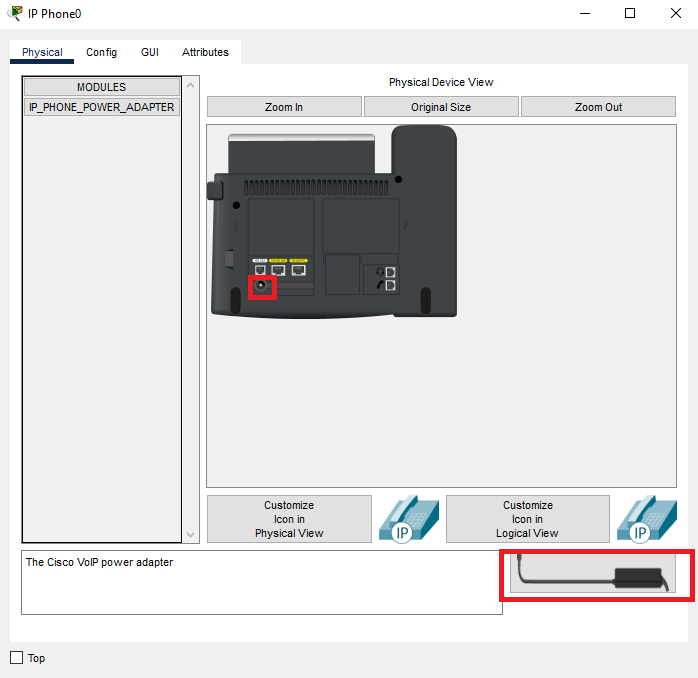
2-) Şimdi router üzerinden gerekli işlemleri yapalım. Bunun için ilk olarak router cihazın switche bağlı olan portunu açıyoruz ve ip almayacak şekilde yapılandırıyoruz. Bu port üzerinden vlan oluşturacağımız için bu işlemi yapıyoruz;
enable
conf term
int fast0/0
no shutdown
no ip address
exit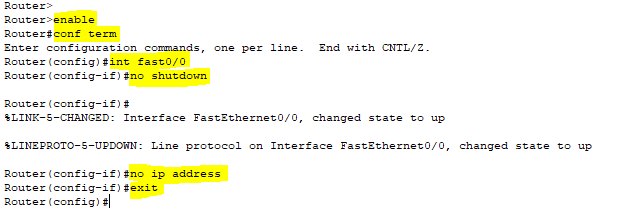
3-) Şimdi bu port üzerinden vlanlarımızı (vlan 10, vlan 20) oluşturarak ip tanımlamasını yapıyoruz;
Vlan 10: 192.168.1.0/24
Vlan 20: 192.168.2.0/24
int fast0/0.10
encapsulation dot1Q 10
ip address 192.168.1.1 255.255.255.0
exit
int fast0/0.20
encapsulation dot1Q 20
ip address 192.168.2.1 255.255.255.0
exit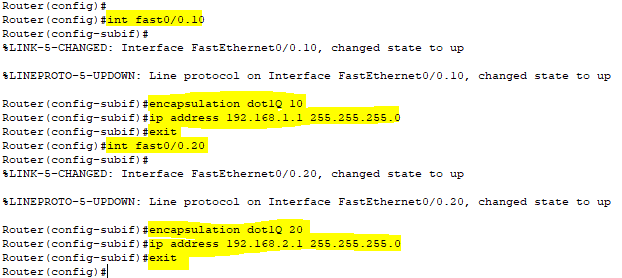
4-) Bu vlanlara otomatik ip dağıtmak için dhcp servisini aktif yapıyoruz ve vlanlar için ip havuzu oluşturuyoruz;
service dhcp
ip dhcp pool data
network 192.168.1.0 255.255.255.0
default-router 192.168.1.1
dns-server 192.168.1.1
exit
ip dhcp pool voice
network 192.168.2.0 255.255.255.0
default-router 192.168.2.1
option 150 ip 192.168.2.1
dns-server 192.168.2.1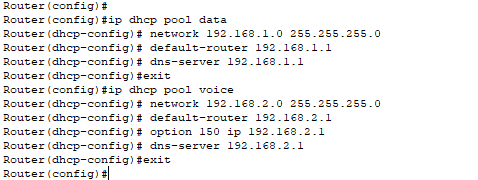
5-) Router üzerinden ip telefon servisini aktif yapmak için aşağıdaki komutları uyguluyoruz;
telephony-service
max-ephones 2
max-dn 2
ip source-address 192.168.1.1 port 2000
auto assign 4 to 6
auto assign 1 to 5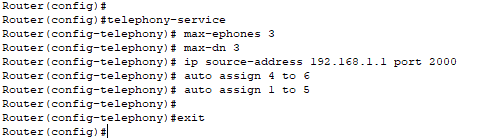
6-) Yukarıdaki komutlar ile router üzerinden ip telefon servisini aktif yaptık. Şimdi bu telefonlara tanımlamak için numaralar oluşturalım;
ephone-dn 1
number 1001
exit
ephone-dn 2
number 1002
exit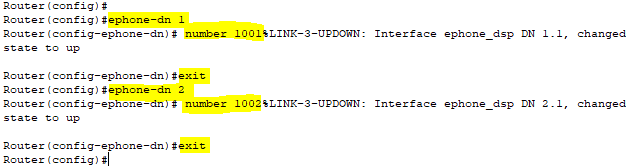
Bu şekilde ip telefon numaralarını 1001 ve 1002 olarak tanımladık. Siz istediğiniz numarayı verebilirsiniz.
7-) Evet router üzerinde yapılacak işlemleri tamamladık. Şimdi switch üzerinden yapmamız gereken işlemleri öğrenelim. Bunun için ilk olarak switchin routera bağlı olan portunu trunk olarak yapılandırıyoruz;
enable
conf term
int fast0/1
no shutdown
switchport mode trunk
exit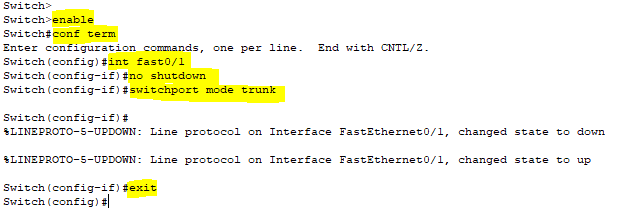
😎 Switch üzerinden vlanları oluşturmak için aşağıdaki komutları uyguluyoruz;
vlan 10
name data
exit
vlan 20
name voice
exit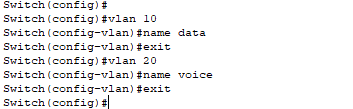
9-) Switch yapılandırmasının son aşamasında ip telefonların switchte bağlı olduğu portları vlan 10’a ve vlan 20’ye dahil ediyoruz. Yalnız burada vlan 20’yi voice vlan olarak tanımlıyoruz. Aynı port üzerinden hem telefon hem de bilgisayar networke dahil olduğu için bu şekilde tanımlama yapıyoruz. Bu işlemler için aşağıdaki komutları uyguluyoruz;
int fast0/2
no shutdown
switchport mode access
switchport access vlan 10
switchport voice vlan 20
exit
int fast0/3
no shutdown
switchport mode access
switchport access vlan 10
switchport voice vlan 20

10-) Şimdi Packet Tracer üzerinden iki ip telefonunun üstüne tıkıyoruz. Görüldüğü gibi telefonlar numaralarını almış olarak gözüküyor. 1001 numaralı ip telefonun ahizesini kaldırıyoruz ve 1002 numarasını tuşluyoruz. Bu işlemden sonra diğer telefon çalmaya başlayacaktır. Bu şekilde iki telefonda birbirini arayabilecektir. Ayrıca bilgisayarlar dhcp den ip aldıkları için birbirleriyle haberleşebileceklerdir.
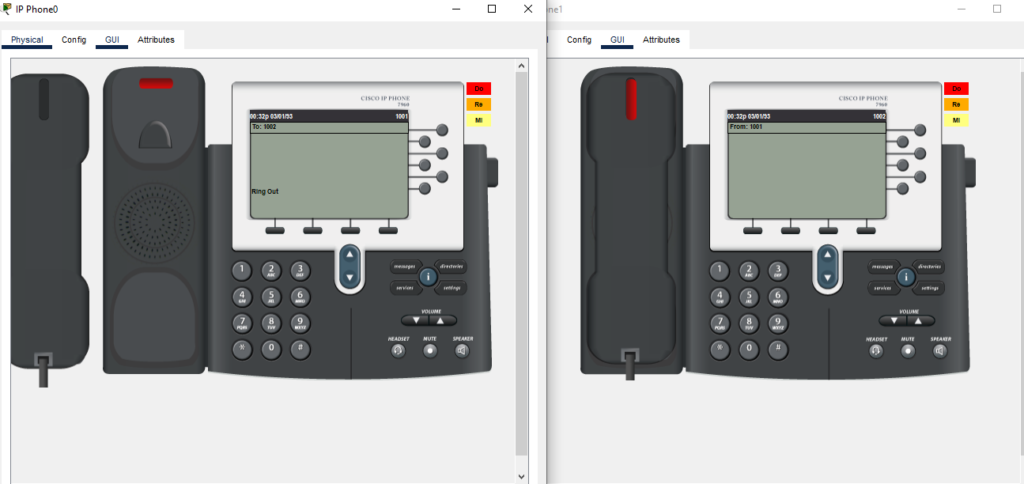
Cisco ile ilgili konularımıza devam edeceğiz. Bizi takip etmeye devam edin.